¿Se pregunta cómo descargar películas y programas de televisión en Netflix? En esta guía, explicaremos todo lo que necesita saber sobre la descarga de Netflix, incluidos los dispositivos compatibles, por qué no se pueden descargar algunos programas y películas, y cómo puede cambiar la calidad de imagen del contenido que descarga..
Netflix introdujo la función de descarga en 2016 y ahora es una de las mejores ventajas de estar suscrito al servicio. No importa dónde se encuentre, puede descargar una gran variedad de programas de televisión y películas en su dispositivo con la aplicación Netflix..
Aquí se explica cómo descargar desde Netflix.
- Mejores programas de Netflix
- Cómo borrar tu historial de Netflix
- La mejor VPN de Netflix
Cómo descargar desde Netflix: qué dispositivos funcionan?
Los siguientes dispositivos se pueden descargar de Netflix, según el streamer:
- iPhone, iPad o iPod touch ejecutando iOS 9.0 o posterior
- Teléfono o tableta Android ejecutando Android 4.4.2 o posterior
- Tableta Amazon Fire ejecutando Fire OS 4.0 o posterior
- Tableta o PC con Windows 10 ejecutando la versión 1607 o posterior
- Algunos mayores Chromebooks y Chromebox dispositivos
En cada caso, deberá descargar la aplicación Netflix para descargar programas y películas de Netflix sobre la marcha. En iOS, esa es la tienda de aplicaciones. En los dispositivos Android, esa es la Play Store. En los dispositivos Fire de Amazon, es la Amazon Appstore.
Obviamente, también necesitará una conexión a Internet y Wi-Fi específicamente para dispositivos móviles, así como suficiente capacidad de almacenamiento para descargar un programa o una película..
Para los dispositivos con Windows 10, que incluyen computadoras portátiles y de escritorio, deberá descargar la aplicación Netflix de Microsoft Store. Lamentablemente, no puede simplemente abrir Netflix en el navegador en Chrome o Microsoft Edge y comenzar a descargar programas y películas.
Cómo descargar películas en Netflix
Usaremos imágenes de la aplicación de Windows 10 para mostrarle cómo funciona el proceso de descarga, pero es básicamente idéntico en todas las aplicaciones de Netflix. En primer lugar, debe saber que no todas las películas y programas de televisión en Netflix se pueden descargar debido a restricciones de derechos sobre cierto contenido u otros factores como el costo y la popularidad que prohíben a Netflix ofrecer todos los títulos para descargar..
Encontrará que básicamente todo lo marcado con ‘Originales de Netflix’ se puede descargar, pero también muchos otros programas y películas además.
Si desea ver si se puede descargar un determinado programa o película, simplemente selecciónelo en la aplicación. Verá un botón ‘Descargar’ en la pantalla de la lista, o no, dependiendo de qué sea. Así es como se ve un título que puede descargar:
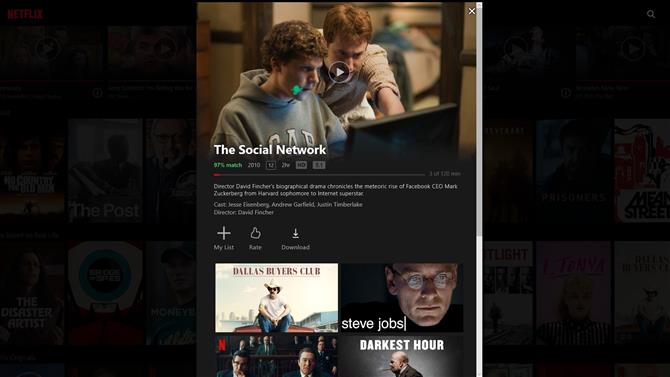
El botón de descarga en la aplicación indica que está disponible para llevarla sobre la marcha. (Crédito de la imagen: futuro)
Si prefiere obtener una lista de un vistazo de todo lo que puede descargar en Netflix, es fácil. En dispositivos móviles, haga clic en el botón ‘Descargas’ en la barra de menú en la parte inferior de la pantalla. A continuación, aparecerá una opción que dice «Buscar algo para descargar». Al hacer clic en esto, se revelará todo lo que puede descargar en el dispositivo que está usando.
En la aplicación de Windows 10, es bastante similar. Haga clic en el botón de menú en la esquina superior izquierda y desplácese hacia abajo hasta «Disponible para descargar» en la parte inferior. Al seleccionar esto, se mostrarán todos los programas de televisión y películas que puede descargar en Netflix..
Cualesquiera que sean los subtítulos y las opciones de idioma que haya seleccionado en el programa o película en ese momento debería sea la versión que luego descargue. La cantidad de espacio que ocupa cada película o programa de TV de Netflix en su dispositivo está determinada por la longitud del contenido y por la configuración de descarga, que explicaremos a continuación..
Cómo cambiar la configuración de descarga de Netflix: explicación de las descargas inteligentes
En dispositivos móviles, haga clic en el botón «Más» en el extremo derecho de la parte inferior de la pantalla y vaya a «Configuración de la aplicación». Aquí, verá una sección de descarga completa, que le permitirá ajustar si descarga programas y películas solo a través de Wi-Fi o con su plan de datos móviles. También puede cambiar su ubicación de descarga, si es necesario.
Puede ajustar la calidad del video de descarga entre Estándar o Alta, con alta utilizando más espacio de almacenamiento.
Netflix tiene una función llamada Descargas inteligentes. Si miras un episodio de un programa de TV mientras estás descargado, por ejemplo, automáticamente eliminará cualquier episodio que termines y descargará los siguientes cuando estés en Wi-Fi nuevamente..
Estas configuraciones son básicamente idénticas en todos los dispositivos, pero en Windows 10 deberá seleccionar los tres puntos en la pantalla superior derecha para abrir su configuración.
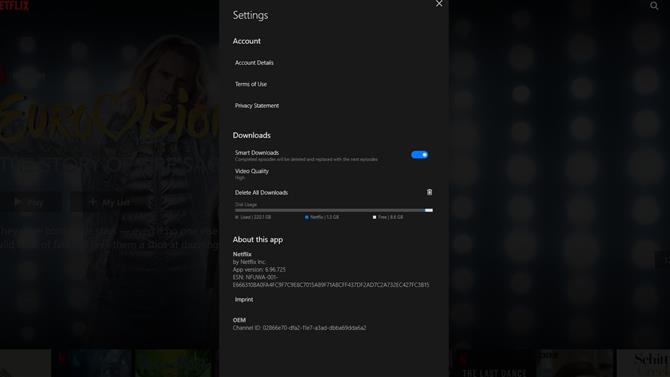
La configuración de Descargas le permite ajustar la calidad de la imagen, entre otras cosas. (Crédito de la imagen: futuro)
Cómo eliminar descargas de Netflix
Vaya a la sección ‘Descargas’ del menú, haga clic en el lápiz en la esquina superior derecha y se le dará la opción de eliminar cualquier programa o película que haya descargado en su dispositivo..
¿Cuál es el límite de las descargas de Netflix??
Netflix dice que puede tener hasta 100 descargas en cualquiera de los dispositivos cubiertos por su plan de membresía. Ese es un dispositivo para los suscriptores de Netflix del nivel básico, dos para el nivel estándar y cuatro para el nivel Premium.
¿Qué deberías descargar en Netflix??
¡Podemos ayudar con eso! Consulte nuestras listas de los mejores programas de Netflix, las mejores películas de Netflix y los mejores documentales de Netflix, y le encontraremos algo para ver..
- Los mejores servicios de transmisión comparados
